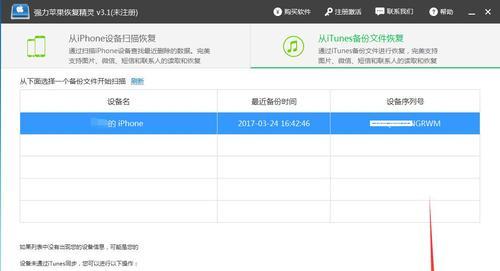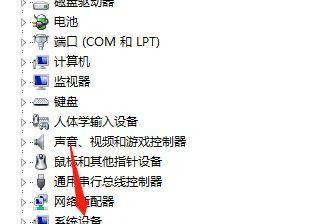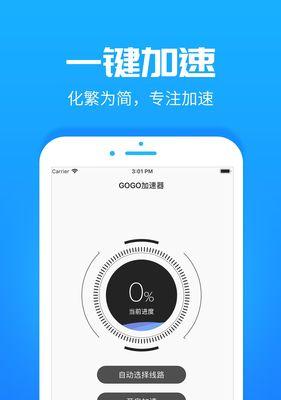新手如何重装Win10系统(简明步骤指南)
在使用电脑的过程中,难免会遇到系统崩溃、病毒感染或是出现各种问题,这时候重装操作系统就成为了解决问题的最佳方法之一。本文将以新手重装Win10系统为主题,提供详细的步骤和操作指南,帮助你轻松搞定电脑重装。

1.确认备份文件:在开始重装操作系统之前,务必备份重要文件和数据,以免丢失关键信息或者个人数据泄露。

-将重要文件和数据存储在外部设备上,如移动硬盘、U盘或云存储服务。确保备份完整且可靠。
2.下载Win10系统镜像文件:为了重新安装Win10系统,需要下载系统的镜像文件,以便进行安装。
-前往微软官网或可信赖的软件下载网站,下载与自己电脑硬件兼容的Win10镜像文件,并确保文件完整无损。

3.制作系统安装盘或启动U盘:获得Win10系统镜像文件后,需要将其制作成可用于安装的启动盘或U盘。
-使用专业的制作启动盘软件,如Rufus或WindowsUSB/DVDDownloadTool,将镜像文件刻录到光盘或制作成启动U盘。
4.进入BIOS设置:在重装系统之前,需要进入电脑的BIOS设置,将系统引导方式设置为从启动盘或U盘启动。
-重启电脑,按下相应的按键(通常是Delete、F2、F12等)进入BIOS设置界面,然后找到“启动顺序”或“BootOrder”选项,将第一启动设备设置为光盘或U盘。
5.启动安装过程:设置完成后,重启电脑,系统将从启动盘或U盘中启动,并进入Win10系统安装程序。
-按照屏幕上的指示进行操作,选择语言、时区和键盘布局等选项,然后点击“安装”按钮开始安装过程。
6.清理和分区磁盘:在安装过程中,可以选择是否进行磁盘清理和分区操作。
-如果你希望清理电脑上的所有数据,可以选择格式化磁盘并删除分区。如果想保留一些数据,可以选择对磁盘进行分区,并保留原有数据。
7.安装系统和驱动程序:完成磁盘清理和分区后,系统会开始自动安装Win10系统,并根据需要自动安装相应的驱动程序。
-这个过程需要一些时间,请耐心等待系统自动完成安装和配置。在此过程中,电脑可能会重启多次。
8.设置个人首选项:在系统安装完成后,需要进行一些个人首选项的设置,如语言、用户账户和密码等。
-按照屏幕上的指示进行操作,设置个人喜好的选项,并创建一个安全的用户账户和密码。
9.更新系统和驱动:完成系统安装和首选项设置后,务必及时更新系统和相关驱动程序,以确保系统的稳定性和安全性。
-打开Windows更新功能,下载并安装最新的系统更新补丁,然后前往电脑制造商官网或相关硬件厂商网站,下载并安装最新的驱动程序。
10.安装常用软件和应用:系统更新和驱动程序安装完成后,可以开始安装常用的软件和应用程序。
-下载并安装常用的办公软件、浏览器、音乐播放器、图像编辑工具等,根据个人需求进行安装。
11.恢复备份文件:在系统和应用程序安装完成后,可以开始恢复之前备份的文件和数据。
-将之前备份的文件和数据复制回电脑,确保复制的位置和原来的位置一致,以便正常访问。
12.安装安全防护软件:为了保护电脑的安全性,安装一款可信赖的杀毒软件是必不可少的。
-前往杀毒软件官方网站下载并安装一款可信赖的杀毒软件,并及时更新病毒库和开启实时保护功能。
13.进行系统优化:在系统安装和设置完成后,可以进行一些系统优化操作,提升电脑的性能和运行速度。
-清理垃圾文件、优化启动项、关闭不必要的后台程序等操作,可以通过系统自带的工具或第三方优化软件来实现。
14.备份重要数据:在系统安装和优化完成后,务必再次备份重要的文件和数据,以防意外情况发生时造成损失。
-将重要文件和数据再次备份到外部设备或云存储中,确保备份完整可靠。
15.
本文以新手重装Win10系统为主题,详细介绍了重装系统的步骤和操作指南,希望能帮助新手轻松搞定电脑重装。在进行系统重装之前,请务必备份重要文件和数据,并按照指南的步骤进行操作,以免造成数据丢失或其他问题。重装系统后,记得及时更新系统和驱动程序,安装安全防护软件,并进行系统优化,以提升电脑性能和安全性。
版权声明:本文内容由互联网用户自发贡献,该文观点仅代表作者本人。本站仅提供信息存储空间服务,不拥有所有权,不承担相关法律责任。如发现本站有涉嫌抄袭侵权/违法违规的内容, 请发送邮件至 3561739510@qq.com 举报,一经查实,本站将立刻删除。
关键词:win10系统
- 手把手教你重装Win10系统的流程(无需任何工具)
- 使用U盘安装Win10系统的完整教程(简单易懂)
- 轻松搞定一键安装Win10系统(使用一键安装工具)
- Win10系统新手教程(Win10系统新手教程)
- Win7如何升级为Win10系统教程(一步步教你顺利升级Win7至Win10)
- 从零开始的Win10系统重装指南(简单易懂)
- 探索win10系统映像文件的存储位置(解析win10系统映像文件的位置)
- 新手重装Win10系统,从零开始轻松搞定(详细步骤教程帮你成功安装最新Win10系统)
- 教你自己装win10系统的完整指南(从下载到安装)
- Win10系统麦克风没有声音的设置方法(解决Win10系统中麦克风无声的问题)
- 冰结师70版本顶级装备全解析(探索冰雪世界)
- 免费图片转PDF软件推荐(方便快捷)
- 《梦幻手游0元党职业推荐》(打造零花钱也能玩转梦幻世界)
- 使用VMware进入命令行界面的方法(掌握VMware的命令行访问技巧)
- Win10开机进入安全模式的方法(简单操作让您轻松进入Win10安全模式)
- 联想笔记本开机无响应的解决步骤(快速诊断和解决联想笔记本开机问题)
- 音频转文字(快速准确地将音频转化为文字)
- i7处理器笔记本电脑推荐(优质i7处理器笔记本电脑推荐及购买指南)
- 如何为压缩文件夹设置密码保护(简单有效的文件夹加密方法)
- 提高效率,快速拾取(轻松拾取装备、物品、金币)
- 选择最适合你的PDF阅读器(一站式推荐)
- 如何通过BIOS设置U盘启动(利用BIOS进入设置界面)
- 手机无线网密码修改教程(简单操作教你轻松修改手机无线网密码)
- 解析英雄联盟影流之主技能的奥秘(探究影流之主技能的发展历程与应用场景)
- IE浏览器缓存数据清除方法解析(了解IE浏览器的缓存数据清除方式及其作用)
- 探究Windows10资源管理器打不开的原因及解决方法(深入解析Windows10资源管理器无法打开的故障及有效解决方案)
- 台湾(探究台湾地理)
- 选择最适合的视频格式转换工具,轻松解决格式兼容问题(解决视频格式兼容问题的便捷工具推荐)
- 如何恢复回收站中被删除的文件(有效方法帮助您找回误删除的重要文件)
- Windows7剪贴板的开启方法及使用技巧(在Windows7中如何打开剪贴板以及利用它提高工作效率)
生活知识最热文章
- 最新文章
-
- 老款笔记本如何连接无线网络wifi?
- 华硕笔记本进入和退出BIOS的方法及注意事项(一键退出BIOS)
- 烈焰降临(剑指敌人灭亡)
- 笔记本无法连接家庭WiFi网络的解决方法(解决笔记本找不到WiFi网络的实用技巧)
- 解决多余的空白页无法删除的方法(轻松摆脱困扰)
- 探索亚麻籽油的植物源头(揭秘亚麻籽油背后的植物之谜)
- 如何培养旺盛的大叶子绿萝(打造繁茂叶片的关键是什么)
- 梦幻西游手游方寸加点与宝石搭配攻略(全方位解析方寸加点与宝石搭配技巧)
- Win11文件后缀名格式设置教程(简单设置让文件后缀名在Win11中显示清晰明确)
- 探寻性价比最高的75寸电视神器(以画质、功能和价格为基准)
- WPS打不开文件的原因及解决方法(探究WPS打不开文件的可能原因与解决方案)
- 手机桌面软件不见问题的解决方法(如何恢复手机桌面软件并重新调整主题)
- C语言基础知识入门(从零开始学习C语言编程)
- 如何设置笔记本电脑开机密码(简单实用的密码设置方法)
- 推荐十款好用的绘图app,让你的创意绽放光彩(为你呈现绘图新世界)
- 热门文章
-
- 探究Windows10资源管理器打不开的原因及解决方法(深入解析Windows10资源管理器无法打开的故障及有效解决方案)
- 如何恢复回收站中被删除的文件(有效方法帮助您找回误删除的重要文件)
- 如何一键清空QQ空间说说(轻松删除所有说说)
- 解决IE浏览器无法打开网页的方法(修复IE浏览器打不开网页的简单步骤)
- 合并两个硬盘分区不删除数据的方法(实现硬盘分区合并)
- 解决USB接口问题的小窍门——分享修复技巧(轻松解决USB接口故障的秘诀)
- 如何查看自己的Windows密钥(轻松找回丢失的Windows密钥)
- 网络安全真实案例与分析(揭秘网络安全真实案例)
- 30岁女人如何保养肌肤,抵御衰老(15个简单而有效的皮肤保养秘诀)
- 无线上网的设备及步骤(实现台式电脑无线上网的必备设备和配置要求)
- 电脑上如何刻录DVD光盘(详细步骤教你轻松完成刻录任务)
- 轻松卸载苹果手机上的软件(简单实用的卸载技巧)
- 电脑主板电池坏了的表现(探究电脑主板电池故障的迹象与影响)
- 华硕BIOS设置图解教程(详解华硕BIOS设置步骤和注意事项)
- 如何处理忘记手机锁屏密码的情况(解决忘记手机密码的方法和技巧)
- 热门tag
- 标签列表
- 友情链接